电脑摄像头软件,详细教您电脑摄像头工具MiniVCap
- 分类:win8 发布时间: 2018年01月27日 14:00:53
使用电脑的用户是越来越多了,而一些用户会使用电脑来开网店,这时就需要使用到电脑摄像头了,不过打开还需要电脑摄像头工具的支撑,而MiniVCap是一款使用普通电脑摄像头录像的软件,可用于录制家庭视频或做店铺的监控录像。下面,小编就来跟大家介绍电脑摄像头工具MiniVCap。
经常使用电脑摄像头的用户就知道有这么一款软件,MiniVCap电脑摄像头工具,它是一款功能强大、体积小巧的摄像头监控软件,软件能够利用普通电脑摄像头,可能对此有兴趣的用户还不是很了解,下面,小编就来跟大家详细的来聊聊电脑摄像头工具MiniVCap。
电脑摄像头工具MiniVCap
其实在网上搜索“电脑摄像头工具MiniVCap”即可下载并安装
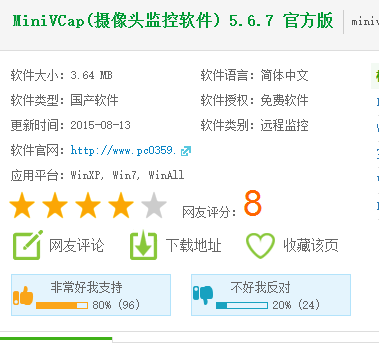
摄像头软件电脑图解-1
《MiniVCap》——最好用的usb摄像头监控软件:强大、稳定、易用。
综述:MiniVCap 是一款使用普通USB摄像头做监控的软件,可用做店铺的监控录像。支持开机自动监控、后台隐身监控、多个摄像头同时监控,循环录像(磁盘空间循环利用),支持普通和高清两种画质模式,支持同步录音、人脸识别、邮件报警等。她空间占用少、资源消耗低、可无限期连续监控,是最好用的电脑摄像头监控软件,系统兼容 Windows 2000/XP/Vista/Win7。

摄像头软件电脑图解-2
一、软件主要用途
1. 视频录制:用普通USB摄像头录制各种有意思的视频,例如生活片段、宠物录像。
2. 视频监控:打造自己的迷你视频监控系统,可用于店铺监控录像、家用安全防盗、工作实验录像等。

电脑摄像头电脑图解-3
二、视频监控特征
1. 循环录像模式:空间将满时(少于0.75G),自动删除部分最旧的视频文件。
2. 开机自动录像:可实现开机登录系统后自动启动录像(包括隐身录像)。
3. 多路视频监控:可开机后自动启动多个摄像头监控(启动多个程序实例)。
4. 支持后台运行:可最小化为桌面右下角任务栏小图标,也可完全隐藏。

电脑摄像头电脑图解-4
5. 人脸识别报警:人脸识别拍照,并发送图片到邮箱,远程报警灵敏度高且误报率低。
6. 长期连续监控:支持循环录像、磁盘写缓存、开机自动录像等功能,并采用定时重启电脑的方法(例如每隔一天),使得无限期的、稳定的监控得以实现。
7. 定时重启电脑:定时重启、定时开机、定时关机推荐用《MiniShutoff》。
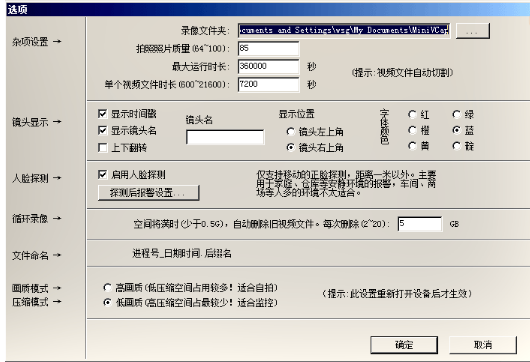
摄像头软件电脑图解-5
三、视频录制特征
1. 占用空间较小:压缩率大,录制一整天只需 1-5G 左右的硬盘空间。
2. 同步录音功能:可音视频同步录,支持各种音源例如麦克风等。
3. 日期时间显示:可在画面上打印日期时间、镜头名。
4. 硬盘缓存机制:采用硬盘写缓存机制,保证了硬盘的效率。

摄像头电脑图解-6
5. 其它常见功能:摄像头拍照功能、低画质和高清画质两种模式、支持多个摄像头(通过打开多个程序实例)、自动记忆上次录像格式设置、可调节亮度对比度等。
6. 延长拍摄距离:含放大电路的usb延长线,常见规格有10、15米,usb延长器的常见规格有50、100米。请到淘宝搜“延长线 10米”、“延长器 50米”。
以上就是关于电脑摄像头工具MiniVCap的介绍了。
猜您喜欢
- u盘启动,详细教您如何制作u盘启动盘..2018/02/05
- 老毛桃winpe u盘版使用教程2016/11/13
- 电脑恢复出厂设置图文教程..2020/01/04
- 戴尔笔记本蓝屏,详细教您怎么修复电脑..2017/12/12
- 雨林木风ghost win7系统下载2017/02/27
- 最全面win10系统为什么安装不了软件..2019/07/24
相关推荐
- 电脑自动开机,详细教您怎么设置电脑自.. 2018-03-28
- win8输入法切换,详细教您电脑win8输入.. 2017-12-23
- teamviewer未就绪请检查您的连接,详细.. 2018-07-28
- 电脑usb接口没反应,详细教您电脑usb接.. 2018-05-23
- win8.1和win10双系统安装教程 2016-11-22
- windows7旗舰版安装硬盘图文教程.. 2016-12-21



